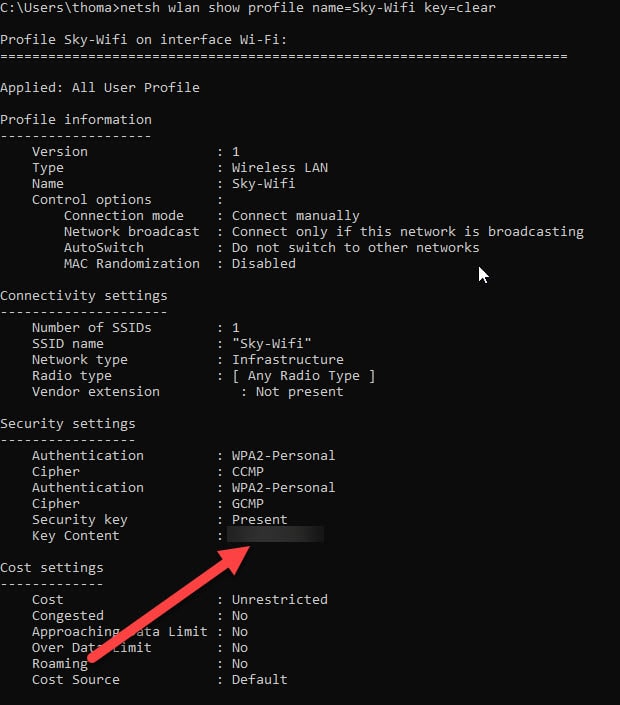I denne guide viser jeg dig, hvordan du finder Wi-fi-koden på Windows 11. (Hvis du skulle have glemt den)
En Windows-pc gemmer normalt alle adgangskoder på de Wi-fi-netværk, de har haft forbindelse til. Her er to metoder der gør det nemt at finde dine gamle WI-FI-adgangskode, hvis du skulle have glemt dem.
Lad os komme i gang 🙂
1. Højreklik på Start menuen og vælg “Indstillinger”
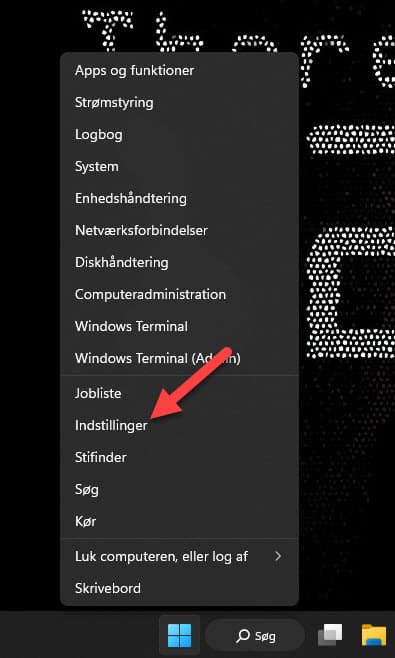
2. Vælg “Netværk og internet”
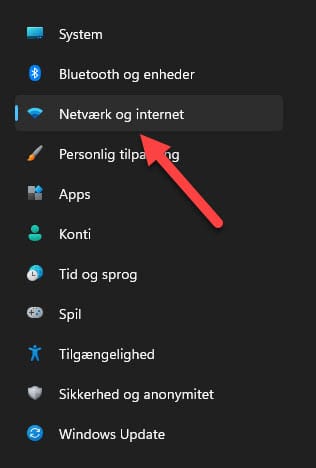
3. Vælg “Avancerede netværksindstillinger”
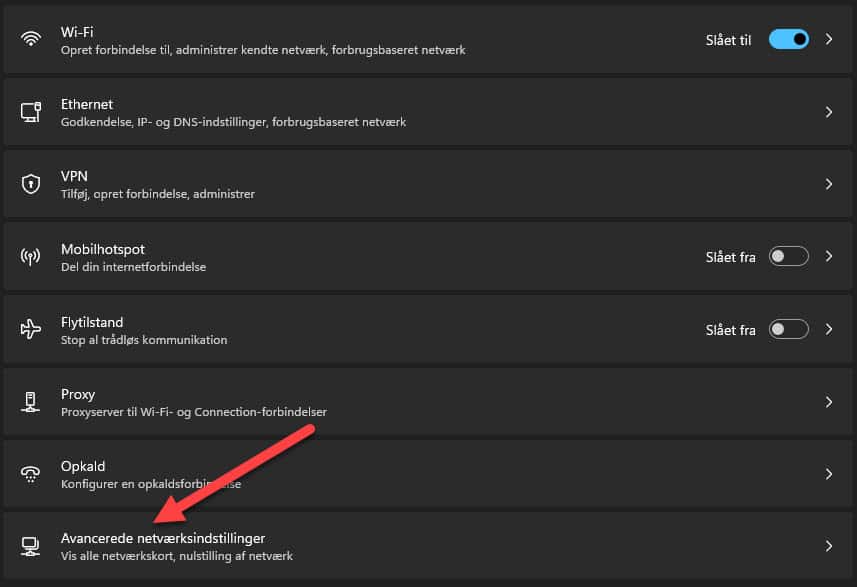
4. Vælg nu “Rediger indstillinger for netværkskort”
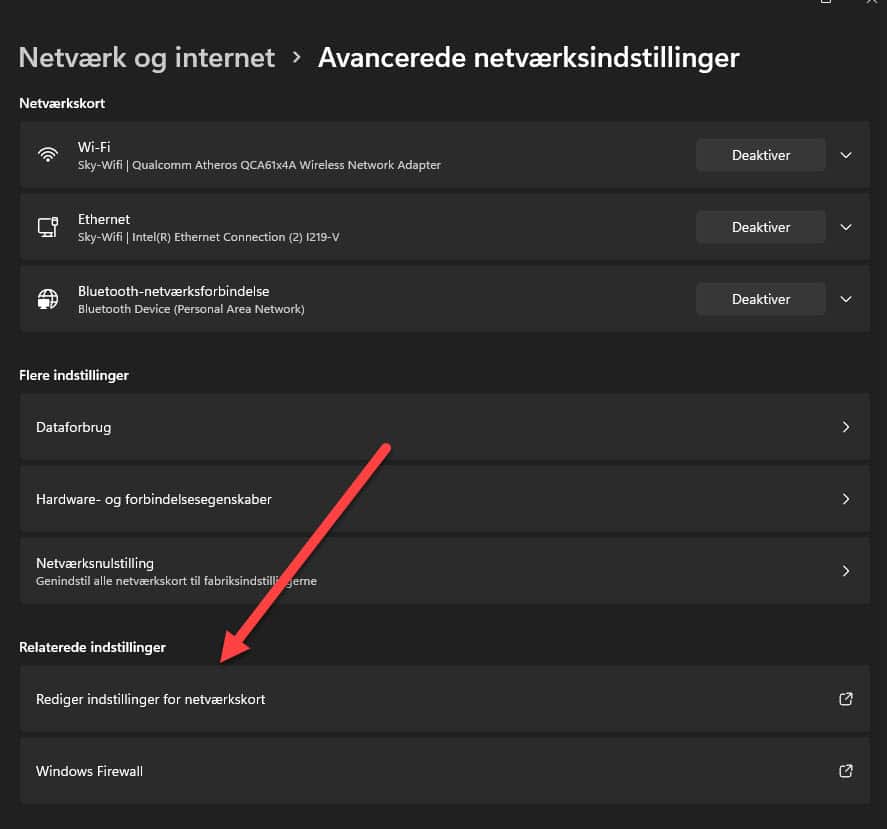
5. I det nye vindue der åbner, højreklik nu på dit trådløse netværkskort (I dette tilfælde Sky-Wifi), og vælg “Status”
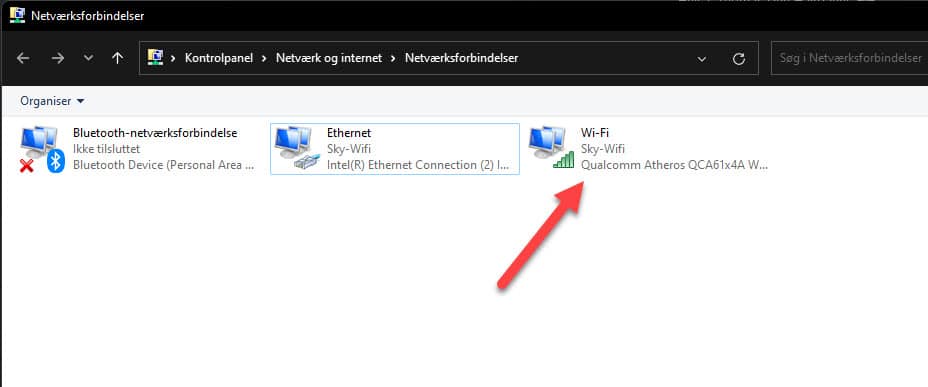
6. Vælg nu “Trådløse egenskaber”
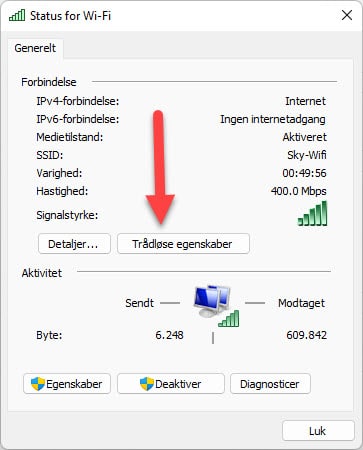
7. Gå til fanen “Sikkerhed”
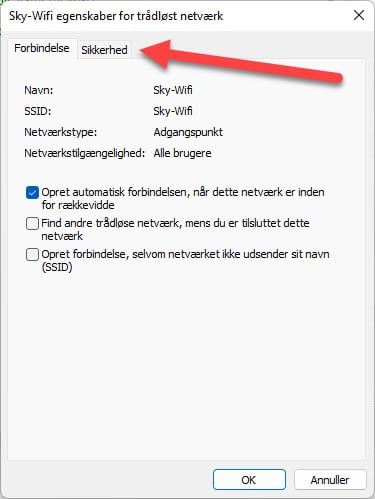
8. Tryk nu på “Vis tegn” og den nuværende wifi kode vil blive vist i feltet “Sikkerhedsnøgle til netværket”
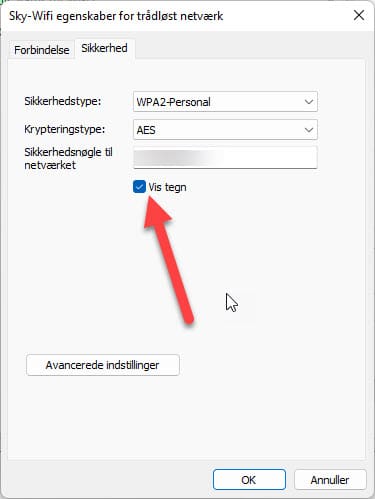
Du kan også få vist alle tidligere WIFI passwords via CMD (Kommandoprompt) – Her er hvordan du gør.
2.1 Tryk på “start menuen” og søg efter “cmd” – Vælg nu “Kør som administrator”
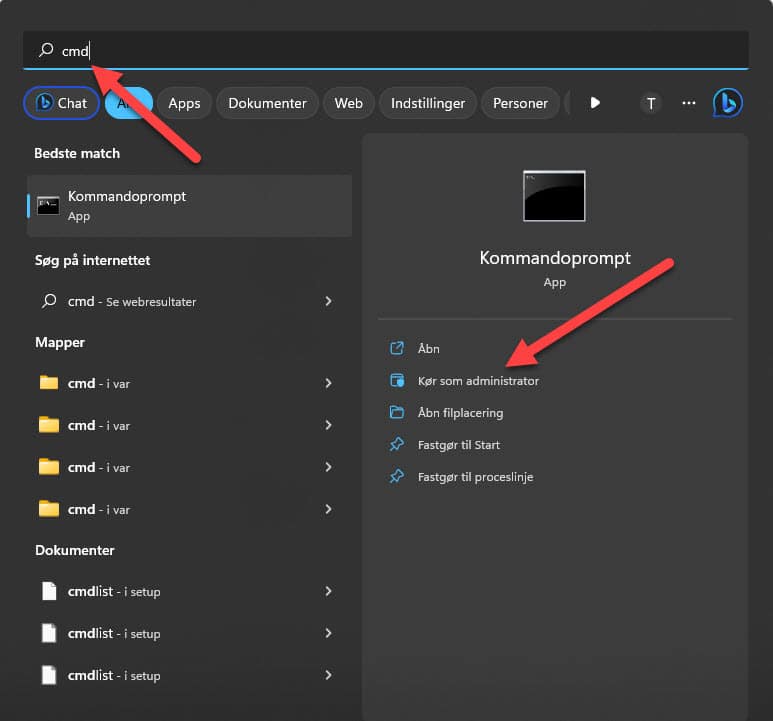
2.2 For at finde alle de WIFI koder der har været brugt på pc’en, skal du i kommandoposten skrive:
OBS! Notér navnet på den WIFI forbindelse du vil finde passwordet til. – I dette tilfælde “Sky-Wifi”
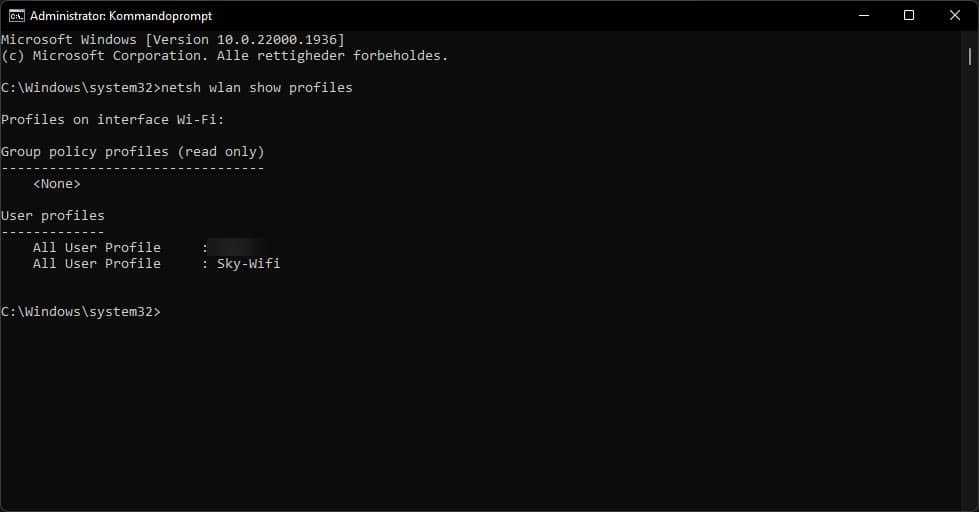
2.3 Skriv nu:
Husk at skifte “WifiConnectionName” ud med det wifi navn du ville have koden på. I dette tilfælde “Sky-Wifi”
Efterfulgt af “Enter”!
Du kan nu finde Wifi koden under “Key Content”
I dette tilfælde: